
[Guida passo passo] Come scaricare i calendari da iCloud?

Apple iCloud offre agli utenti di iOS dispositivo un modo semplice per eseguire il backup dei propri dati nello spazio di archiviazione di iCloud, inclusi gli eventi del calendario. Le persone possono sincronizzare facilmente i dati di iCloud sempre e ovunque sul proprio iPhone 14/13/12/11/X/8 Plus/8/7/6 e altri dispositivi iOS . Poiché i calendari potrebbero registrare molti eventi importanti, come riunioni, vacanze, feste di compleanno e altri eventi della vita, potrebbe essere necessario eseguire il backup dei calendari dal tuo iPhone/iPad/iPod in caso di perdita di dati. Tuttavia, se desideri visualizzare o trasferire gli eventi del calendario dal backup di iCloud, come si scaricano i calendari da iCloud? Qui in questo articolo ti viene offerta la guida su come scaricare i calendari da iCloud e anche il modo per scaricare i calendari senza backup iCloud. Continua a leggere.
1. Scarica i calendari da iCloud tramite browser Web
2. Un'alternativa migliore per scaricare i calendari senza backup iCloud
Puoi scaricare o esportare gli eventi del calendario da iCloud al computer come file iCal. Basta seguire le istruzioni come di seguito.
Passaggio 1. Visita www.icloud.com con qualsiasi browser e accedi al tuo account iCloud. Si consiglia di utilizzare l'ultima versione del browser, inclusi Safari, Chrome, Firefox o Mircosoft Edge.
Passaggio 2. Fai clic su "Calendario" e sull'icona del segnale accanto al nome del calendario e seleziona "Calendario pubblico". Quindi copia l'indirizzo web del calendario sulla casella per incollarlo nella barra degli indirizzi del browser, ma ricordati di sostituire "webcal" con "http".
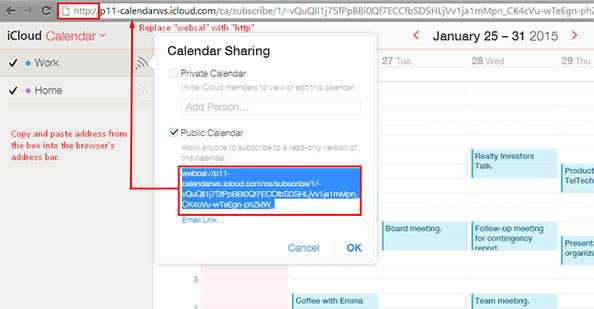
Passaggio 3. Premere il pulsante "Invio" sulla tastiera. Quindi i calendari verranno scaricati immediatamente come file iCal e la cartella del calendario verrà visualizzata nella cronologia dei download del tuo browser Internet.
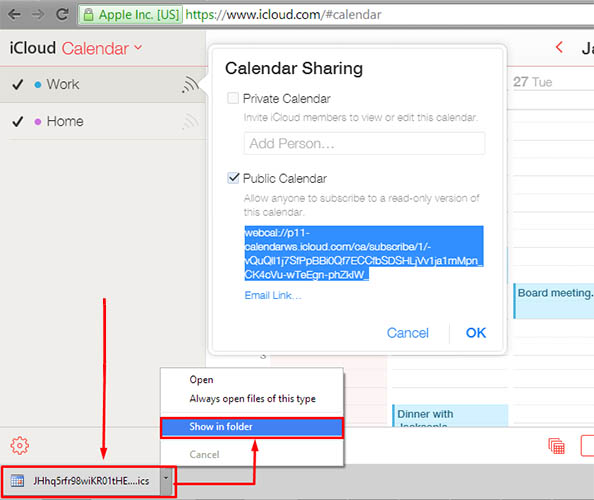
Articolo correlato:
Come sincronizzare il calendario iCloud con Google/Outlook?
Oltre al modo precedente, c'è un altro modo molto più semplice e sorprendente per scaricare i calendari sul tuo dispositivo iOS , che supporta il download o l'esportazione dei calendari senza un backup iCloud. Se non disponi di un backup iCloud o non riesci ad accedere al tuo account iCloud per aver dimenticato l'ID iCloud e le password, sarebbe una scelta perfetta per te scaricare i calendari dal tuo iPhone/iPad/iPod.
Il Coolmuster iPhone Data Recovery è la soluzione perfetta con semplici passaggi per recuperare ed esportare selettivamente l'intero elemento del calendario o parti di eventi del calendario come preferisci, inclusi i file esistenti e quelli persi ed eliminati. Ciò significa che non è necessario un backup iCloud per scaricare i calendari perché il programma è in grado di recuperare i file persi o cancellati direttamente sull'iDevice stesso o dal backup di iTunes. E supporta il recupero e l'esportazione di diversi tipi di contenuti (calendari, contatti, messaggi, note, cronologia chiamate, segnalibri e così via) da tutte le generazioni di iPhone / iPad / iPod, inclusi iPhone 14/13/12/11/X/8 Plus/8/7/6, iPad Pro / Air / 4 / mini / 2, iPod touch 8 / 7 / 6 / 5 / 4 / 3/2 e così via.
Passaggi per utilizzare il programma:
Passaggio 1. Scarica il programma consigliato sul tuo computer ed eseguilo. Collega il dispositivo al computer con un cavo USB. Quindi potresti ottenere un'interfaccia dal programma con due diverse modalità, la modalità "Ripristina da iOS dispositivo" e la modalità "Ripristina dal file di backup di iTunes". Basta selezionare la prima modalità.

Passaggio 2. Quando il dispositivo connesso è stato rilevato dal programma, è possibile fare clic sul pulsante "StartScan" per fare in modo che il programma esegua la scansione del dispositivo. Attendi un minuto e troverai tutti i file contenuti visualizzati in categorie, inclusi quelli persi ed eliminati.
Passaggio 3. Visita la sezione "Calendari" e visualizza in anteprima i calendari in dettaglio, comprese le informazioni di Titolo, Descrizione e così via. Quindi seleziona uno o più elementi del calendario che desideri recuperare e scaricare e fai clic sul pulsante "Recupera" per salvarli immediatamente sul tuo computer.

Molti utenti vogliono scaricare calendari da iCloud, ma non sanno come fare. Dopo aver letto quanto sopra, credo che ora dovresti sapere come scaricare il calendario da iCloud e scaricare gli eventi del calendario senza backup di iCloud. Inizia ora seguendo i passaggi corretti.
Articoli Correlati: